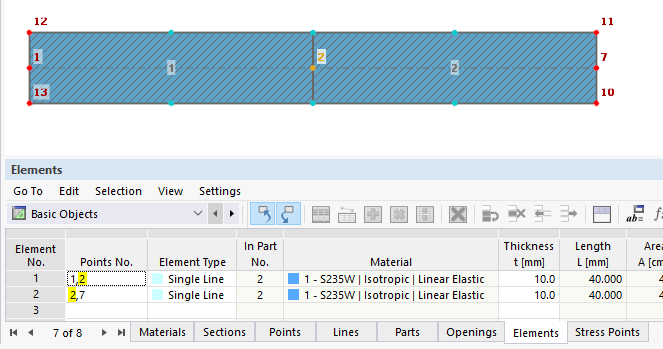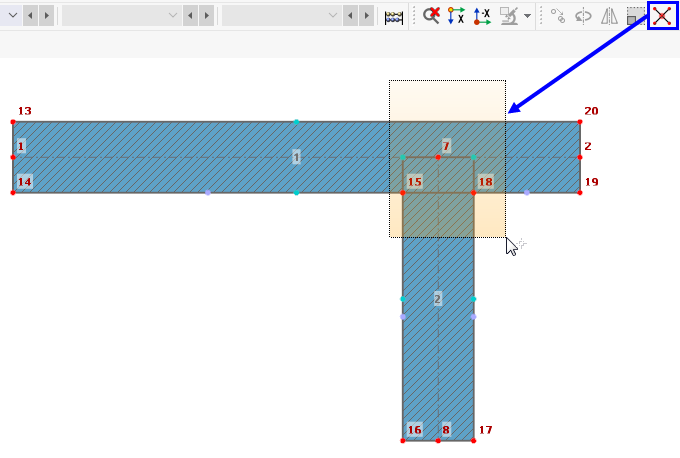Элементы соединены, если имеют общую точку.
На изображении 1 представлены два элемента. Элемент 1 имеет точки 1 и 2, а элемент 2 имеет точки 2 и 7. Элементы 1 и 2 соединены, так как они имеют общую точку 2.
На изображении 2 представлены два элемента, которые пересекаются. Элемент 1 имеет точки 1 и 2, а элемент 2 имеет точки 7 и 8. Элементы 1 и 2 не соединены, так как они не имеют общую точку.
Пересекающиеся элементы можно соединить с помощью функции "Соединить линии и элементы". Просто выделите область, где вы хотите соединить элементы. Полное выделение объектов не требуется (Изображение 3).
После применения функции элемент 1 разделяется на элементы 1 и 3 (Изображение 4). Элементы 1, 2 и 3 теперь соединены через общую точку 7.
На изображении 5 представлены два элемента. Элемент 1 имеет точки 1 и 2, а элемент 2 имеет точки 7 и 8. Элементы 1 и 2 не соединены, так как они не имеют общую точку.
Соединение может быть выполнено через нулевой элемент (Элемент 3 на изображении 6) между точками 2 и 7. Нулевой элемент имеет толщину t = 0 мм и сдвиговую толщину t* > 0 мм. Элемент 1 соединён с элементом 3 через точку 2, а элемент 3 соединён с элементом 2 через точку 7, чтобы соединить весь поперечный сечение.
На изображении 7 представлены два поперечных сечения. Поперечное сечение 1 — это IPE 200, которое содержит элементы с 1 по 5. Поперечное сечение 2 — это UPN 200, которое содержит элементы с 6 по 8. Элементы поперечного сечения 1 не соединены с элементами поперечного сечения 2, так как они не имеют общих точек.
Поперечные сечения сначала необходимо преобразовать в отдельные объекты (точки, линии, элементы, части, отверстия) для их редактирования. Это можно сделать с помощью функции "Преобразовать в обычную геометрию" в контекстном меню поперечных сечений (Изображение 8).
Соединение элемента 7 поперечного сечения 1 с элементами 1 и 2 поперечного сечения 2 можно выполнить через нулевой элемент. Для этого элемент 7 необходимо разделить в месте соединения. Разделение выполняется автоматически при установке элемента, если активирована опция "Автоматически соединять линии и элементы". На изображении 9 элемент 7 был разделён на элементы 7 и 10. Элемент 9 соединяет элементы 10 и 7 с элементами 1 и 2 через точки 39 и 2.